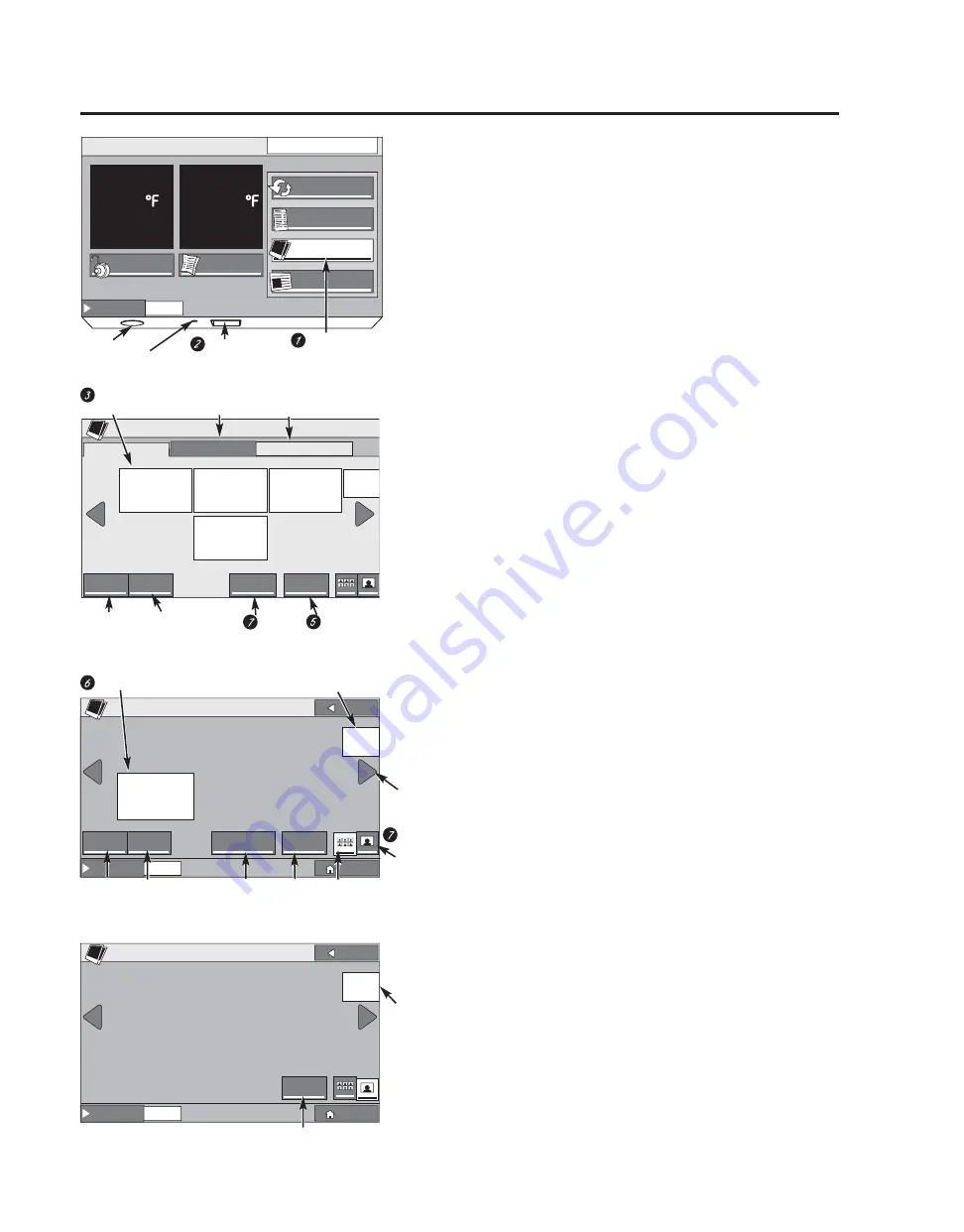
F
REEZER
-2
F
RESH
F
OOD
38
L
OCK
S
UBSTITUTIONS
P
HOTOS
N
UTRITION
F
ACTS
C
ONVERSIONS
S
ETTINGS
12:00 PM
HOLD 3 SECONDS
W
ATER
D
ISPENSER
W
ATER
F
ILTER:
G
OOD
E
XTRAS
101
Utilice el botón
PHOTOS
(fotos) para cargar y mostrar sus fotos favoritas
que pueden usarse como una presentación de diapositivas de 15 minutos
o como protector de pantalla. El protector de pantalla se activa
en la pantalla de LCD al cabo de 2 minutos de inactividad. Después
de 15 minutos, se apagará la luz trasera. Si se selecciona la presentación
de diapositivas en lugar del protector de pantalla, las fotos aparecerán
en una presentación de 15 minutos antes de que la luz trasera se apague.
Seleccione el botón
PHOTOS
de la pantalla
HOME
para ver fotos
predeterminadas y para comenzar el proceso de cargar fotos.
CÓMO CARGAR FOTOS
Para cargar fotos, introduzca la tarjeta SD dentro de la ranura ubicada
debajo de la pantalla. Hasta una cantidad de 100 fotos (6 por página)
de la tarjeta SD pueden verse como miniaturas en orden cronológico.
Pueden cargarse hasta 30 fotos. Las fotos pueden seleccionarse de
a una sobre la pantalla o utilizando el botón
ALL
(todas) si se desea cargar
todas las fotos (30 máx.) de la tarjeta SD. Para cancelar la selección
de todas las fotos, oprima el botón
NONE
(ninguna). Cuando haya
seleccionado las fotos, presione el botón
UPLOAD
(cargar). Cargar 30
fotos tardará entre 3 y 16 minutos. El botón
CANCEL
(cancelar) puede
presionarse en cualquier momento para detener el proceso de carga.
Cuando se haya terminado la carga, podrá verse UPLOAD COMPLETE
(carga completa). Seleccione el botón
EJECT
para expulsar la tarjeta SD
y espere la indicación para quitar la tarjeta. Si la tarjeta se quita
sin presionar el botón
EJECT
, existe la posibilidad de dañar los archivos
de la tarjeta SD. Cuando se retira la tarjeta SD, vuelve a verse la pantalla
de
PHOTOS
.
NOTA
: El dispensador no funciona mientras las fotos se están cargando.
CÓMO SELECCIONAR FOTOS
La pantalla
PHOTOS
mostrará 6 fotos en miniatura o puede
elegirse la opción de pantalla completa. Desplácese entre
pantallas utilizando las teclas de flecha
IZQUIERDA
y
DERECHA
ubicadas sobre los lados de la pantalla. En la pantalla
de miniaturas, seleccione las fotos de a una tocando dicha foto,
seleccione todas las fotos presionando el botón ALL o cancele
la selección oprimiendo el botón
NONE.
PRESENTACIÓN DE DIAPOSITIVAS
Seleccione
SLIDE SHOW
(presentación de diapositivas)
de la pantalla
PHOTOS
para ver las fotos cargadas en una
presentación de diapositivas desde la más nueva a la más
antigua. (Esto
NO
configura la presentación de diapositivas
como el protector de pantalla. Eso se realiza en la sección
SYSTEMS
(sistemas).
CÓMO BORRAR FOTOS
Cuando tenga fotos seleccionadas que desee borrar, presione
el botón
DELETE
(borrar) desde la pantalla de miniaturas
o la pantalla completa. El botón
ALL
(todas) puede utilizarse con
la función
DELETE
. Usted tendrá una oportunidad de
CANCELAR
la acción antes de que las fotos se borren.
GEAppliances.com
FOTOS
W
ATER
D
ISPENSER
B
ACK
H
OME
P
HOTOS
A
LL
N
ONE
S
LIDE
S
HOW
D
ELETE
S
ELECT
0 /12
selected
V
IEW
PAGE
1
0F
2
Cantidad de páginas disponibles
Botón
DELETE
(borrar)
Botón ALL
para
seleccionar
todas las
fotos
Cantidad
de fotos
disponibles
A
VAILABLE: 7 PHOTOS
R
EFRIGERATOR
P
HOTO
U
PLOAD
A
LL
N
ONE
U
PLOAD
E
JECT
S
ELECT
4 /60
selected
V
IEW
PAGE
3
0F
10
S
ECURE
D
IGITAL
Medidor de memoria:
Cantidad total de
fotos disponibles para
cargar (máx. 30)
Seleccione
las fotos
Foto seleccionada
Tecla
de
flecha
hacia la
derecha
Botón
SLIDESHOW
(presentación
de diapositivas)
W
ATER
D
ISPENSER
B
ACK
H
OME
P
HOTOS
D
ELETE
V
IEW
PHOTO
4
0F
12
Fotos
almacenadas
en la memoria
interna
Botón
de fotos
Introduzca
la tarjeta SD
Botón
EJECT
(expulsión)
Botón
UPLOAD
(cargar)
Botón NONE
(ninguna) para no
seleccionar ninguna
de las fotos de la
tarjeta SD
Botón ALL (todas)
para seleccionar
todas las fotos de
la tarjeta SD
Ver fotos
en pantalla
completa
Botón NONE
para cancelar
la selección de
todas las fotos
Ver fotos como
miniaturas
Botón DELETE
(borrar)
Parlante
Reconfiguración
o
Este producto incluye software que se encuentra basado
parcialmente en el trabajo de Independent JPEG Group.
Summary of Contents for Profile PFSS9SKYBSS
Page 44: ...44...
Page 86: ...Notes 86...






























